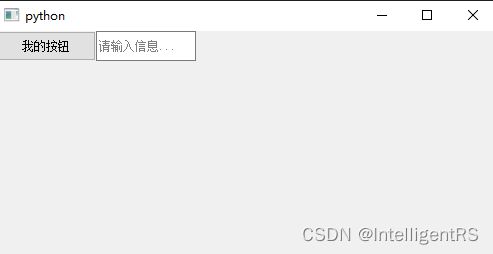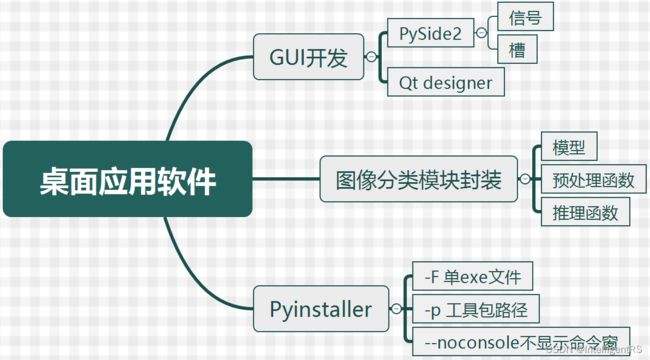一、桌面应用软件
桌面应用软件是基于GUI(Graphical User Interface,图形用户界面)交互式程序,需要实现GUI库实现前端交互。
Python常见的GUI库
- TKinter:基于Tk的Python库,这是Python官方采用的标准库,优点是作为Python标准库、稳定、发布程序较小,缺点是控件相对较少;
- wxPython:基于wxWidgets的Python库,优点是控件比较丰富、缺点是稳定性相对差点、文档少、用户少;
- pyQT5,Pyside2:基于Qt的Python库,优点是控件比较丰富、跨平台体验好、文档完善、用户多、缺点是库比较大,发布出来的程序比较大;
- Qt Designer:Qt是一个1991年由Qt Company开发的跨平台C++图形用户界面应用程序开发框架;
- PyQT5:"Riverbank Computing"公司早期的python GUI开发工具库,是QT与Python的结合,但并非Qt公司出品,属于“义子”;
- Pyside2:2018年7月,Qt公推出的工具库,它提供了对Qt5.12+完整框架的访问,简单点来说就是在Python下使用Qt,即Qt的“亲儿子”;使用上PyQt5与PySide2差别很小,接口调用几乎一模一样。
程序打包工具:Pyinstaller
下图为Python桌面应用软件开发大体的技术架构。
图1 软件技术架构
二、Pyside2&Qt designer
(1)PySide2——控件
图形界面的工具基础:控件(widget)、信号(signal)与槽(solt),控件表示前端界面可显示/操作/交互的元素,如按钮、输入控件、展示控件等,供用户点击、接受用户输入、展示内容、存放其它控件。
PySide2的安装:
pip install PySide2 -i https://pypi.tuna.tsinghua.edu.cn/simple/
下面为一个PySide2程序的实现流程:
1.定义一个应用
2.定义主窗口
3.定义需要的控件
4.执行应用,进入事件循环
# -*- coding: utf-8 -*-
"""
# @file name : 01_helloworld.py
# @brief : 使用pyside编写第一个软件
"""
from PySide2.QtWidgets import QApplication, QMainWindow, QTextBrowser, QLabel
if __name__ == "__main__":
app = QApplication([]) # UI应用程序管理应用
# ================================================
# 1. 定义主窗口
window = QMainWindow()
# 2. 定义文本框显示
label = QLabel(window)
label.setText("Hello World!")
# 3. 窗口显示
window.show()
# ================================================
app.exec_() # 进入QApplication的事件处理循环
图2 PySide2实现第一个GUI界面
(2)PySide2——信号(signal)与槽(slot)
用户对图形界面的控件操作就会产生信号,程序应能接收识别信号,并进行相应的处理。特点信号的处理函数称为槽。
按钮被点击时,向程序发出信号,程序自动执行btn_slot函数。
# -*- coding: utf-8 -*-
"""
# @file name : 02_signal&slot.py
# @brief : 了解信号与槽
"""
from PySide2.QtWidgets import QApplication, QMainWindow, QPushButton, QLineEdit
if __name__ == "__main__":
app = QApplication([]) # UI应用程序管理应用
# ================================================
# first. 定义主窗口
window = QMainWindow()
window.resize(500, 400)
window.move(300, 310)
# 2. 定义按钮控件
def btn_slot():
print("用户点击了按钮,将执行xxx")
btn = QPushButton("我的按钮", window)
btn.clicked.connect(btn_slot)
# 3. 单行文本框
def text_slot():
text = text_edit.text()
print("检测到文本框变动,当前文本框信息为:{}".format(text))
text_edit = QLineEdit(window)
text_edit.move(100, 0)
text_edit.setPlaceholderText('请输入信息...')
text_edit.textChanged.connect(text_slot)
# 窗口显示
window.show()
# ================================================
app.exec_() # 进入QApplication的事件处理循环
图3PySide2实现第二个GUI界面
(3)常用控件
1.按钮:btn = QPushButton(“我的按钮”,window)
2.单行文本框:text_edit = LineEdit(window)
3.标签显示:label = QLabel(window)
4.文件选择:path_file,filetype = QFileDialog.getOpenFileName(window,"选取文件","./","All File(*);;Text Files(*.jpg)")
(4)Qt Designer
Qt Designer可以通过拖曳的方式完成复杂的界面设计,完成控件设计。Qt Designer生成的UI界面是一个后缀为.ui的文件,其实是一个XML文件。通过使用pyuic5命令将.ui文件转换成.py文件,然后将.py文件引入到自定义的Python代码中。主要分为以下四步:
- 安装:随着pyside2安装时,自动安装
- 启动:Python安装目录下Scripts\pyside2-designer.exe
- 转换:pyside2-uic xxx.ui > xxx.py
- 使用:在QMainWindow中初始化xxx.py中的控件,然后定义槽函数
图4 Qt Designer设计流程
三、模型封装部署
封装--面向对象三大特性之一,面向对象(Object Oriented Programming)的三大特性如下:
- 封装(Encapsulation):隐藏对象的属性和实现细节,仅对外提供公共访问方式;
- 继承(Inheritance):使用已存在的类定义作为基础建立新类的方法;
- 多态(Polymorphism):“多种状态”,接口的多种不同的实现方式即为多态;
类的设计三要素:
- 类名:这类事物的名字;
- 属性:这类事物具有什么样的特征;
- 方法:这类事物具有什么样的行为;
图5封装模型的过程
- 类名:Predictor;
- 属性:model,path_ckpt,device,transform;
- 方法:preprocess,inference,get_model,get_transform;
四、Pyinstaller
Pyinstaller是一个用来将Python程序打包成一个独立可执行软件包,支持Windows、Linux和Mac OS,Pyinstaller可以读取您编写的Python脚本。
Pyinstaller分析代码执行所需的所有模块,然后将这些文件的副本和Python解释器一起放在单个文件夹中,或者在单个可执行文件中。
Pyinstaller的安装:
pip install pyinstaller -i https://pypi.tuna.tsinghua.edu.cn/simple/
软件打包执行命令:pyinstaller xxx.py,完成后到root/dist/xxx下,找到xxx.exe
pyinstaller main.py --noconsole -F -p D:\course_study\CV_Item\self\img_cls
更新spec文件命令:
pyinstaller -F --onefile main.spec
常用参数:
-F,-onefile产生单个的可执行文件
-p,设置python导入模块的路径(和设置pythonpath环境变量的作用相似)
--noconsole软件启动时不显示命令窗
五、总结
到此这篇关于Python详细介绍模型封装部署流程的文章就介绍到这了,更多相关Python模型封装内容请搜索脚本之家以前的文章或继续浏览下面的相关文章希望大家以后多多支持脚本之家!